Slik blokkerer du mobildata/WiFi for spesifikke apper på Android
Hvem trenger ikke en datasparer i disse dager? Fra studenter til ansatte til hjemmeværende, alle ønsker et mer økonomisk dataforbruk. Så høy er prisen på datapakker i disse dager. Vi kjenner irritasjonen man møter når man går tom for data mens man surfer på interessant innhold. Datasparing kommer til den største redningen for de som bokstavelig talt lever på et trangt budsjett og ikke har råd til dyre datapakker. Så folk ser etter måter å blokkere mobildata/WiFi for spesifikke apper på enhetene deres.
Selv om du alltid kan begrense appbakgrunnsdataene på Android-smarttelefonene dine, må vi likevel si at dette ofte resulterer i unormal oppførsel til appene. Dessuten tilbyr ikke telefonen noen flotte funksjoner når man går sparsommelig med WiFi-data også. Dessuten er det ganske tungvint å administrere data via telefonens innstillinger. En app som kan tilby en fingernem og effektiv databehandling er definitivt tidens behov. Det gjør datakontroll mye enklere og omfattende.
innhold
Trinn for å slå av Internett-tilgang for enkelte apper
Metode 1: Blokker mobildata
I dag vil vi kaste lys over trinnene som kreves for å begrense appene fra å bruke mobildata på Android ved å bruke DataEye-appen.
- Åpne Google Play Store og søk etter «DataEye»-appen eller bruk følgende link.
- Installer appen. Etter at installasjonsprosessen er fullført, åpner du appen.
- Trykk ‘Fortsettfor å godta vilkårene og personvernreglene for appen.

- Nå er det bare å bytte ON den store knappen under overskriften ‘Datasparingsmodus‘. Dette er det viktigste trinnet fordi uten dette trinnet vil metoden ikke fungere. Så sørg for at denne knappen alltid er aktivert. Knappen blir grønn når den veksles ON.
- Etter det vil appen be om din tillatelse til å opprette VPN-tjeneste. Trykk ‘FORTSETT‘.

- Nå vil appen be om din godkjenning for å overvåke all nettverkstrafikken. Trykk ‘OK‘ å fortsette.
- Deretter vil du bli bedt om å gi ‘Brukstilgangstillatelse‘ til appen. Trykk på ‘GÅ TIL INNSTILLINGSSIDEN FOR BRUK TILGANG‘.

- Nå vil du se tilgangssiden på enheten din der brukstilgangen til DataEye vil bli slått av til å begynne med.
- Trykk på det alternativet til DataEye og slå på ‘Tillat brukstilgang‘-Knappen.

- Umiddelbart vises en popup som gratulerer deg. Bare trykk på ‘OK‘.

- Nå er du nesten ferdig. DataEye har allerede blokkert mobildata og utelater bare én eller to systemapper som Download Manager, Google Services, Launcher osv. Under KONTROLL fanen, kan du også oppheve datatilgangen til disse appene ved å enkelt slå av knappen rett foran appens navn. Etter det velger du bare ‘BLOKKERE‘ på popup-vinduet som vises.

Slik kan du enkelt deaktivere apper fra å få tilgang til mobildataene dine.
NOTAT: Ikke drep/lukk appen, bare kom ut av den. Når du dreper appen, blir datasparingsmodusen deaktivert automatisk. Derfor vil appen ikke lenger kunne begrense dataene.
Vi prøvde å sende en melding via WhatsApp for å se om det virkelig fungerte. Vi ble overrasket over funksjonen til denne appen og grepet den griper over datakontrollen. Det gjorde at WhatsApp ikke kunne sende noen meldinger.

Metode 2: Deaktiver WiFi for spesifikke apper
Nå vil vi vise deg hvordan du kan blokkere dataene til appene selv på en WiFi-tilkobling.
- I DataEye-appen velger du ‘tre-punkterte”-alternativet øverst til høyre på skjermen og velg innstillinger seksjon.
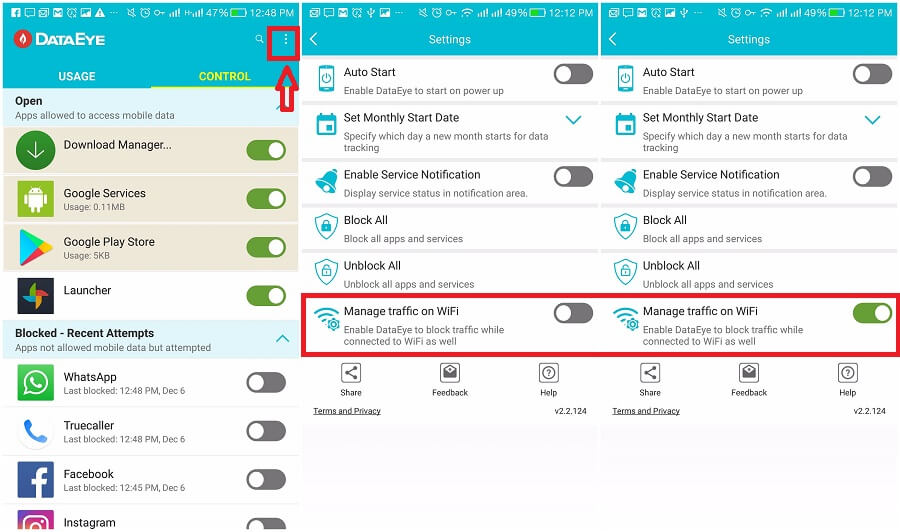
- Der finner du alternativet ‘Administrer trafikk på WiFi‘. Bare slå den på ON og du er ferdig.
LES OGSÅ: Slik bruker du mobildata og WiFi sammen
Hva om du trenger å få datatilgangen tilbake til en bestemt app?
Bare følg trinnene nedenfor for både mobildata og WiFi.
- Åpne DataEye-appen og slå på datasparingsmodus igjen. Du trenger bare å følge dette trinnet hvis du åpner appen på nytt etter å ha drept den.
- Trykk nå på “KONTROLL” trykk på øverst til høyre på skjermen.
- Her finner du alle appene. Bare veksle ON knappen for hvilken som helst app, uansett hvilken du vil gi data. Knappen blir grønn så snart den slås PÅ. Den grønne fargen på knappen viser at den aktuelle appen nå har rett til tilgang til data. Det er det!
Så dette er hvordan du kan slå på/aktivere mobil- eller WiFi-data for apper på en enkel og problemfri måte.
konklusjonen
Nå kan mange av dere spørre om at de samme internettilgangsbegrensningene på appene kan brukes ved ganske enkelt å gå til innstillingene på smarttelefonen. Men til alle som tenker på den måten, kan vi si at denne appen spesielt er veldig enkel å bruke sammenlignet med de knotete innstillingene for å oppnå det samme, og den gir heller ikke plass i telefonens RAM. Å oppnå databegrensning via telefonens ‘Innstillinger’ kan være litt komplisert og enda mye mer virvarende å heve databegrensningen igjen.
Dessuten er det systemappene, nemlig Android OS, Download Manager etc. som sluker opp en stor del av mobil- og WiFi-dataene dine. De er de største bakmennene som spiser data i bakgrunnen. Å tilbakekalle datatilgangen til disse innebygde appene er ikke mulig ved å gå til telefonens innstillinger. Du trenger en app for å oppnå det. Videre er det ikke mye datalagring du kan utføre via innstillinger når du er i en WiFi-tilkobling. DataEye hjelper deg med å oppnå enestående databehandling selv på WiFi.
Siste artikler